Was sind Weltraumspinnen??
Space Spiders fällt in die Kategorie Browser-Hijacker und werbefinanzierte/verdächtige Browsererweiterungen, die unbefugte Änderungen an Ihren Browsereinstellungen vornehmen. Der erste spürbare Effekt dieser Änderungen ist die Ersetzung Ihrer Standardsuchmaschine und der neuen Tab-Seite. Sobald die Erweiterung installiert ist und der Hijacker aktiv ist, Es erlangt die Kontrolle über die Suchfunktion Ihres Browsers, Umleitung aller Suchanfragen über die eigene Engine. Dabei, Der Entführer kann Informationen über Ihre Suchanfragen und andere Details zum Surfen sammeln.
Dieses aufdringliche Verhalten führt häufig zu einem riskanten Surferlebnis, da Sie ständig auf unbekannte oder potenziell unsichere Websites weitergeleitet werden.
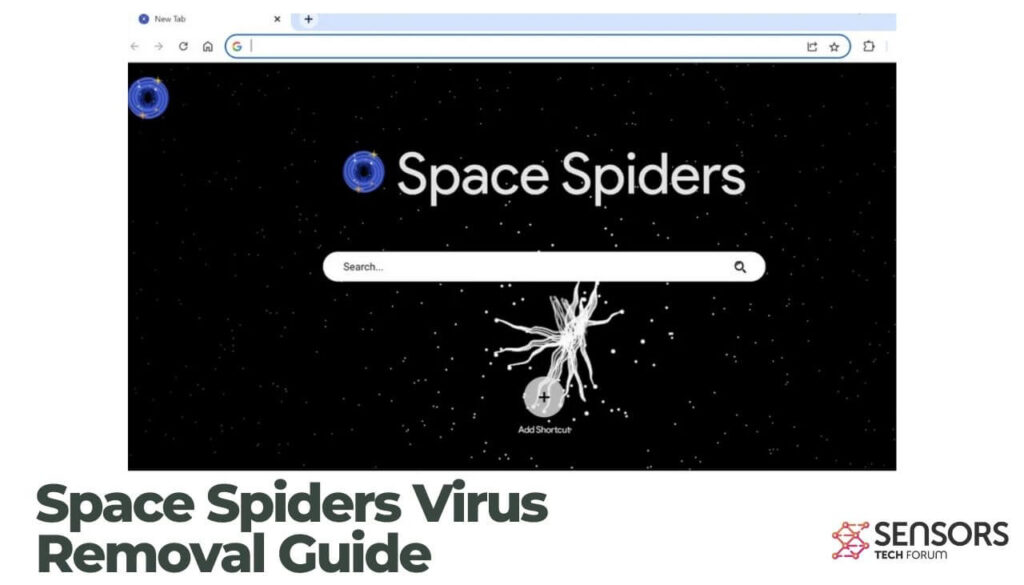
Details zu Space Spiders
| Name | Weltraumspinnen |
| Art | Browser Hijacker, Umleiten, PUA |
| kurze Beschreibung | Eine verdächtige Browsererweiterung, die Ihre Browser entführt. |
| Symptome | Ihr Suchanbieter wird durch searchflexi.com ersetzt. Anzeigen können angezeigt werden. |
| Verteilungsmethode | Freeware-Installationen, gebündelte Pakete |
| Detection Tool |
Überprüfen Sie, ob Ihr System von Malware betroffen ist
Herunterladen
Malware Removal Tool
|
Weltraumspinnen – Was sollte ich wissen? Wie wird es verteilt??
Wenn Sie Space Spiders in Ihrem Browser installiert finden, ohne sich daran erinnern zu können, es selbst heruntergeladen zu haben, Möglicherweise war es im Installationsprogramm eines anderen Programms enthalten. Diese Verteilungsmethode wird als Software-Bündelung bezeichnet. Obwohl nicht illegal, Es kann zur Erzielung von Gewinnen auf Pay-per-Install-Basis verwendet werden. Um unbeabsichtigte Installationen zu vermeiden, Es ist am besten, davon abzusehen, gebündelte Software herunterzuladen. ProTab kann möglicherweise auch auf verschiedenen Freeware-Websites heruntergeladen werden.
Vertriebsdetails
Das Vorhandensein dieses Browser-Hijackers kann mit einem verknüpft sein gebündeltes Installationsprogramm. Diese gebündelten Installationsprogramme stammen oft von Download-Sites, die Archive mit Adware packen, Browser-Plugins, potenziell unerwünschte Anwendungen (zufrieden), und sogar Malware. Es ist möglich, dass Sie versehentlich ein solches Installationsprogramm heruntergeladen haben, während Sie versucht haben, eine legitime Anwendung zu erhalten.
Software-Bündelung selbst ist nicht illegal, Dies kann jedoch zu unerwünschten zusätzlichen Downloads führen, einschließlich legitimer Produkte. Um dem nicht zum Opfer zu fallen, Lassen Sie bei der Installation von Freeware-Anwendungen Vorsicht walten.
Ein weiterer möglicher Grund für das Auftreten von Space Spiders könnten unsichere Surfgewohnheiten sein. Klicken Sie auf gefälschte Popup-Warnungen, B. diejenigen, die behaupten, Ihr Antivirenprogramm sei abgelaufen oder Sie müssten den Adobe Flash Player aktualisieren, könnte zur Installation dieser Adware geführt haben.
Was machen Weltraumspinnen??
Sobald Space Spiders installiert ist, Dadurch werden Ihre neue Registerkarte und Ihr Standardsuchanbieter geändert. Der Versuch, die Einstellungen Ihres Browsers auf den vorherigen Zustand zurückzusetzen, kann sich als erfolglos erweisen, denn Browser-Hijacker wie ProTab sind für ihre Hartnäckigkeit bekannt.
Bedenken Sie, dass die Interaktion mit den von Space Spiders generierten Inhalten zu einem Zustrom zusätzlicher unerwünschter Apps führen kann.
Sind Weltraumspinnen ein Virus??
Space Spiders fällt in die Kategorie der Browser-Erweiterungen / Hijacker und wird nicht als Computervirus eingestuft. Jedoch, Es ist bekannt, dass Benutzer auf verdächtige Websites weitergeleitet werden, gesponserte oder beschädigte Suchergebnisse anzeigen, Sammeln Sie Browserdaten und persönliche Informationen, und unerwünschte Werbung generieren.
Sind Weltraumspinnen gefährlich??
Browser-Hijacker wie Space Spiders können als gefährlich gelten, wenn sie nicht umgehend entfernt werden. Je länger die Erweiterung in Ihrem Browser verbleibt, desto anfälliger wird es für die Datenerfassung, Online-Tracking, aufdringliche Werbekampagnen, und andere potenziell unerwünschte Aktivitäten.
So schützen Sie sich vor Browser-Hijackern
Sie können diese einfachen Schritte befolgen, um den Schutz Ihres Browsers zu verbessern:
- Halten Sie Ihr Betriebssystem und Ihren Browser mit den neuesten Sicherheitspatches auf dem neuesten Stand.
- Laden Sie Software nur von vertrauenswürdigen Quellen und offiziellen Websites herunter.
- Seien Sie während des Installationsprozesses vorsichtig und entscheiden Sie sich für benutzerdefinierte oder erweiterte Installationsoptionen.
- Lesen und verstehen Sie die Allgemeinen Geschäftsbedingungen, bevor Sie Software installieren.
- Vermeiden Sie es, auf verdächtige Links oder Pop-up-Anzeigen zu klicken.
- Verwenden Sie seriöse Antiviren- und Anti-Malware-Software und halten Sie diese auf dem neuesten Stand.
- Scannen Sie Ihren Computer regelmäßig auf Malware und unerwünschte Programme.
- Achten Sie auf die Browsererweiterungen und Add-ons, die Sie installieren, und überprüfen Sie deren Berechtigungen.
- Aktivieren Sie die integrierten Browser-Sicherheitsfunktionen, wie Popup-Blocker und sichere Browsing-Einstellungen.
- Löschen Sie regelmäßig den Cache und die Cookies Ihres Browsers.
- Informieren Sie sich über gängige Phishing-Techniken und seien Sie vorsichtig bei der Weitergabe persönlicher Daten im Internet.
So entfernen Sie Weltraumspinnen
Um vollständig zu entfernen Weltraumspinnen und alle dazugehörigen Komponenten, Befolgen Sie die unten aufgeführten Schritte zum Entfernen. Diese Anweisungen decken sowohl manuelle als auch automatische Entfernungsmethoden ab. Für eine gründliche Entfernung aller von unerwünschten Anwendungen installierten Dateien, Es wird empfohlen, diese Schritte zu kombinieren. Jedoch, Bitte beachten Sie, dass die manuelle Entfernung komplex sein kann und technisches Fachwissen erfordert. Wenn Sie mit dem manuellen Ansatz nicht vertraut sind, Die Entscheidung für die automatische Entfernung bietet eine zuverlässige Alternative.
- Fenster
- Mac OS X
- Google Chrome
- Mozilla Firefox
- Microsoft Edge-
- Safari
- Internet Explorer
- Stop-Popups stoppen
How to Remove Space Spiders from Windows.
Schritt 1: Scan for Space Spiders with SpyHunter Anti-Malware Tool



Schritt 2: Starten Sie Ihren PC im abgesicherten Modus





Schritt 3: Uninstall Space Spiders and related software from Windows
Hier ist ein Verfahren, in wenigen einfachen Schritten der in der Lage sein sollte, die meisten Programme deinstallieren. Egal ob Sie mit Windows arbeiten 10, 8, 7, Vista oder XP, diese Schritte werden den Job zu erledigen. Ziehen Sie das Programm oder den entsprechenden Ordner in den Papierkorb kann eine sehr schlechte Entscheidung. Wenn Sie das tun, Bits und Stücke des Programms zurückbleiben, und das kann zu instabilen Arbeit von Ihrem PC führen, Fehler mit den Dateitypzuordnungen und anderen unangenehmen Tätigkeiten. Der richtige Weg, um ein Programm von Ihrem Computer zu erhalten, ist es zu deinstallieren. Um das zu tun:


 Folgen Sie den Anweisungen oben und Sie werden erfolgreich die meisten Programme deinstallieren.
Folgen Sie den Anweisungen oben und Sie werden erfolgreich die meisten Programme deinstallieren.
Schritt 4: Bereinigen Sie alle Register, Created by Space Spiders on Your PC.
Die in der Regel gezielt Register von Windows-Rechnern sind die folgenden:
- HKEY_LOCAL_MACHINE Software Microsoft Windows Currentversion Run
- HKEY_CURRENT_USER Software Microsoft Windows Currentversion Run
- HKEY_LOCAL_MACHINE Software Microsoft Windows Currentversion RunOnce
- HKEY_CURRENT_USER Software Microsoft Windows Currentversion RunOnce
Sie können auf sie zugreifen, indem Sie den Windows-Registrierungs-Editor und löschen Sie alle Werte öffnen, created by Space Spiders there. Dies kann passieren, darunter indem Sie die Schritte:


 Spitze: Um einen Virus erstellten Wert zu finden, Sie können sich auf der rechten Maustaste und klicken Sie auf "Ändern" um zu sehen, welche Datei es wird ausgeführt. Ist dies der Virus Speicherort, Entfernen Sie den Wert.
Spitze: Um einen Virus erstellten Wert zu finden, Sie können sich auf der rechten Maustaste und klicken Sie auf "Ändern" um zu sehen, welche Datei es wird ausgeführt. Ist dies der Virus Speicherort, Entfernen Sie den Wert.
Video Removal Guide for Space Spiders (Fenster).
Get rid of Space Spiders from Mac OS X.
Schritt 1: Uninstall Space Spiders and remove related files and objects





Ihr Mac zeigt Ihnen dann eine Liste der Elemente, die automatisch gestartet werden, wenn Sie sich einloggen. Look for any suspicious apps identical or similar to Space Spiders. Überprüfen Sie die App, die Sie vom Laufen automatisch beenden möchten und wählen Sie dann auf der Minus ("-") Symbol, um es zu verstecken.
- Gehe zu Finder.
- In der Suchleiste den Namen der Anwendung, die Sie entfernen möchten,.
- Oberhalb der Suchleiste ändern, um die zwei Drop-Down-Menüs "Systemdateien" und "Sind inklusive" so dass Sie alle Dateien im Zusammenhang mit der Anwendung sehen können, das Sie entfernen möchten. Beachten Sie, dass einige der Dateien nicht in der App in Beziehung gesetzt werden kann, so sehr vorsichtig sein, welche Dateien Sie löschen.
- Wenn alle Dateien sind verwandte, halte das ⌘ + A Tasten, um sie auszuwählen und fahren sie dann zu "Müll".
In case you cannot remove Space Spiders via Schritt 1 über:
Für den Fall, können Sie nicht die Virus-Dateien und Objekten in Ihren Anwendungen oder an anderen Orten finden wir oben gezeigt haben, Sie können in den Bibliotheken Ihres Mac für sie manuell suchen. Doch bevor dies zu tun, bitte den Disclaimer unten lesen:



Sie können den gleichen Vorgang mit den folgenden anderen wiederholen Bibliothek Verzeichnisse:
→ ~ / Library / Launchagents
/Library / LaunchDaemons
Spitze: ~ ist es absichtlich, denn es führt mehr LaunchAgents- zu.
Schritt 2: Scan for and remove Space Spiders files from your Mac
When you are facing problems on your Mac as a result of unwanted scripts and programs such as Space Spiders, der empfohlene Weg, um die Bedrohung zu beseitigen ist durch ein Anti-Malware-Programm. SpyHunter für Mac bietet erweiterte Sicherheitsfunktionen sowie andere Module, die die Sicherheit Ihres Mac verbessern und ihn in Zukunft schützen.
Video Removal Guide for Space Spiders (Mac)
Remove Space Spiders from Google Chrome.
Schritt 1: Starten Sie Google Chrome und öffnen Sie das Drop-Menü

Schritt 2: Bewegen Sie den Mauszeiger über "Werkzeuge" und dann aus dem erweiterten Menü wählen "Extensions"

Schritt 3: Aus der geöffneten "Extensions" Menü suchen Sie die unerwünschte Erweiterung und klicken Sie auf den "Entfernen" Taste.

Schritt 4: Nach der Erweiterung wird entfernt, Neustart von Google Chrome durch Schließen sie aus dem roten "X" Schaltfläche in der oberen rechten Ecke und starten Sie es erneut.
Erase Space Spiders from Mozilla Firefox.
Schritt 1: Starten Sie Mozilla Firefox. Öffnen Sie das Menü Fenster:

Schritt 2: Wählen Sie das "Add-ons" Symbol aus dem Menü.

Schritt 3: Wählen Sie die unerwünschte Erweiterung und klicken Sie auf "Entfernen"

Schritt 4: Nach der Erweiterung wird entfernt, Neustart Mozilla Firefox durch Schließen sie aus dem roten "X" Schaltfläche in der oberen rechten Ecke und starten Sie es erneut.
Uninstall Space Spiders from Microsoft Edge.
Schritt 1: Starten Sie den Edge-Browser.
Schritt 2: Öffnen Sie das Drop-Menü, indem Sie auf das Symbol in der oberen rechten Ecke klicken.

Schritt 3: Wählen Sie im Dropdown-Menü wählen "Extensions".

Schritt 4: Wählen Sie die mutmaßlich bösartige Erweiterung aus, die Sie entfernen möchten, und klicken Sie dann auf das Zahnradsymbol.

Schritt 5: Entfernen Sie die schädliche Erweiterung, indem Sie nach unten scrollen und dann auf Deinstallieren klicken.

Remove Space Spiders from Safari
Schritt 1: Starten Sie die Safari-App.
Schritt 2: Nachdem Sie den Mauszeiger an den oberen Rand des Bildschirms schweben, Klicken Sie auf den Safari-Text, um das Dropdown-Menü zu öffnen.
Schritt 3: Wählen Sie im Menü, klicke auf "Einstellungen".

Schritt 4: Danach, Wählen Sie die Registerkarte Erweiterungen.

Schritt 5: Klicken Sie einmal auf die Erweiterung, die Sie entfernen möchten.
Schritt 6: Klicken Sie auf 'Deinstallieren'.

Ein Popup-Fenster erscheint, die um Bestätigung zur Deinstallation die Erweiterung. Wählen 'Deinstallieren' wieder, and the Space Spiders will be removed.
Eliminate Space Spiders from Internet Explorer.
Schritt 1: Starten Sie Internet Explorer.
Schritt 2: Klicken Sie auf das Zahnradsymbol mit der Bezeichnung "Extras", um das Dropdown-Menü zu öffnen, und wählen Sie "Add-ons verwalten".

Schritt 3: Im Fenster 'Add-ons verwalten'.

Schritt 4: Wählen Sie die Erweiterung aus, die Sie entfernen möchten, und klicken Sie dann auf "Deaktivieren".. Ein Pop-up-Fenster wird angezeigt, Ihnen mitzuteilen, dass Sie die ausgewählte Erweiterung sind zu deaktivieren, und einige weitere Add-ons kann auch deaktiviert werden. Lassen Sie alle Felder überprüft, und klicken Sie auf 'Deaktivieren'.

Schritt 5: Nachdem die unerwünschte Verlängerung wurde entfernt, Starten Sie den Internet Explorer neu, indem Sie ihn über die rote Schaltfläche "X" in der oberen rechten Ecke schließen und erneut starten.
Entfernen Sie Push-Benachrichtigungen aus Ihren Browsern
Deaktivieren Sie Push-Benachrichtigungen von Google Chrome
So deaktivieren Sie Push-Benachrichtigungen im Google Chrome-Browser, folgen Sie bitte den nachstehenden Schritten:
Schritt 1: Gehe zu Einstellungen in Chrome.

Schritt 2: In den Einstellungen, wählen "Erweiterte Einstellungen":

Schritt 3: Klicken "Inhaltseinstellungen":

Schritt 4: Öffnen Sie “Benachrichtigungen":

Schritt 5: Klicken Sie auf die drei Punkte und wählen Sie Blockieren, Ändern oder Löschen Optionen:

Entfernen Sie Push-Benachrichtigungen in Firefox
Schritt 1: Gehen Sie zu Firefox-Optionen.

Schritt 2: Gehe zu den Einstellungen", Geben Sie "Benachrichtigungen" in die Suchleiste ein und klicken Sie auf "Einstellungen":

Schritt 3: Klicken Sie auf einer Site, auf der Benachrichtigungen gelöscht werden sollen, auf "Entfernen" und dann auf "Änderungen speichern".

Beenden Sie Push-Benachrichtigungen in Opera
Schritt 1: In der Oper, Presse ALT + P um zu Einstellungen zu gehen.

Schritt 2: In Einstellung suchen, Geben Sie "Inhalt" ein, um zu den Inhaltseinstellungen zu gelangen.

Schritt 3: Benachrichtigungen öffnen:

Schritt 4: Machen Sie dasselbe wie bei Google Chrome (unten erklärt):

Beseitigen Sie Push-Benachrichtigungen auf Safari
Schritt 1: Öffnen Sie die Safari-Einstellungen.

Schritt 2: Wählen Sie die Domain aus, von der Sie Push-Popups möchten, und wechseln Sie zu "Verweigern" von "ermöglichen".
Space Spiders-FAQ
Was sind Weltraumspinnen??
The Space Spiders threat is adware or Browser Redirect Virus.
Es kann Ihren Computer erheblich verlangsamen und Werbung anzeigen. Die Hauptidee ist, dass Ihre Informationen wahrscheinlich gestohlen werden oder mehr Anzeigen auf Ihrem Gerät erscheinen.
Die Entwickler solcher unerwünschten Apps arbeiten mit Pay-per-Click-Schemata, um Ihren Computer dazu zu bringen, riskante oder verschiedene Arten von Websites zu besuchen, mit denen sie möglicherweise Geld verdienen. Aus diesem Grund ist es ihnen egal, welche Arten von Websites in den Anzeigen angezeigt werden. Dies macht ihre unerwünschte Software indirekt riskant für Ihr Betriebssystem.
What Are the Symptoms of Space Spiders?
Es gibt verschiedene Symptome, nach denen gesucht werden muss, wenn diese bestimmte Bedrohung und auch unerwünschte Apps im Allgemeinen aktiv sind:
Symptom #1: Ihr Computer kann langsam werden und allgemein eine schlechte Leistung aufweisen.
Symptom #2: Sie haben Symbolleisten, Add-Ons oder Erweiterungen in Ihren Webbrowsern, an die Sie sich nicht erinnern können.
Symptom #3: Sie sehen alle Arten von Anzeigen, wie werbefinanzierte Suchergebnisse, Popups und Weiterleitungen werden zufällig angezeigt.
Symptom #4: Auf Ihrem Mac installierte Apps werden automatisch ausgeführt und Sie können sich nicht erinnern, sie installiert zu haben.
Symptom #5: In Ihrem Task-Manager werden verdächtige Prozesse ausgeführt.
Wenn Sie eines oder mehrere dieser Symptome sehen, Dann empfehlen Sicherheitsexperten, Ihren Computer auf Viren zu überprüfen.
Welche Arten von unerwünschten Programmen gibt es??
Laut den meisten Malware-Forschern und Cyber-Sicherheitsexperten, Die Bedrohungen, die derzeit Ihr Gerät beeinträchtigen können, können sein betrügerische Antivirensoftware, Adware, Browser-Hijacker, Clicker, gefälschte Optimierer und alle Formen von PUPs.
Was tun, wenn ich eine habe "Virus" like Space Spiders?
Mit wenigen einfachen Aktionen. Zuallererst, Befolgen Sie unbedingt diese Schritte:
Schritt 1: Finden Sie einen sicheren Computer und verbinden Sie es mit einem anderen Netzwerk, nicht der, mit dem Ihr Mac infiziert war.
Schritt 2: Ändern Sie alle Ihre Passwörter, ausgehend von Ihren E-Mail-Passwörtern.
Schritt 3: Aktivieren Zwei-Faktor-Authentifizierung zum Schutz Ihrer wichtigen Konten.
Schritt 4: Rufen Sie Ihre Bank an Ändern Sie Ihre Kreditkartendaten (Geheim Code, usw.) wenn Sie Ihre Kreditkarte für Online-Einkäufe gespeichert oder mit Ihrer Karte Online-Aktivitäten durchgeführt haben.
Schritt 5: Stellen Sie sicher, dass Rufen Sie Ihren ISP an (Internetprovider oder -anbieter) und bitten Sie sie, Ihre IP-Adresse zu ändern.
Schritt 6: Ändere dein WLAN Passwort.
Schritt 7: (Fakultativ): Stellen Sie sicher, dass Sie alle mit Ihrem Netzwerk verbundenen Geräte auf Viren prüfen und diese Schritte wiederholen, wenn sie betroffen sind.
Schritt 8: Installieren Sie Anti-Malware Software mit Echtzeitschutz auf jedem Gerät, das Sie haben.
Schritt 9: Versuchen Sie, keine Software von Websites herunterzuladen, von denen Sie nichts wissen, und halten Sie sich von diesen fern Websites mit geringer Reputation im allgemeinen.
Wenn Sie diese Empfehlungen befolgen, Ihr Netzwerk und alle Geräte werden erheblich sicherer gegen Bedrohungen oder informationsinvasive Software und auch in Zukunft virenfrei und geschützt.
How Does Space Spiders Work?
Einmal installiert, Space Spiders can Daten sammeln Verwendung Tracker. Bei diesen Daten handelt es sich um Ihre Surfgewohnheiten, B. die von Ihnen besuchten Websites und die von Ihnen verwendeten Suchbegriffe. Sie werden dann verwendet, um Sie gezielt mit Werbung anzusprechen oder Ihre Informationen an Dritte zu verkaufen.
Space Spiders can also Laden Sie andere Schadsoftware auf Ihren Computer herunter, wie Viren und Spyware, Dies kann dazu verwendet werden, Ihre persönlichen Daten zu stehlen und riskante Werbung anzuzeigen, die möglicherweise auf Virenseiten oder Betrug weiterleiten.
Is Space Spiders Malware?
Die Wahrheit ist, dass Welpen (Adware, Browser-Hijacker) sind keine Viren, kann aber genauso gefährlich sein da sie Ihnen möglicherweise Malware-Websites und Betrugsseiten anzeigen und Sie dorthin weiterleiten.
Viele Sicherheitsexperten klassifizieren potenziell unerwünschte Programme als Malware. Dies liegt an den unerwünschten Effekten, die PUPs verursachen können, B. das Anzeigen störender Werbung und das Sammeln von Benutzerdaten ohne das Wissen oder die Zustimmung des Benutzers.
About the Space Spiders Research
Die Inhalte, die wir auf SensorsTechForum.com veröffentlichen, this Space Spiders how-to removal guide included, ist das Ergebnis umfangreicher Recherchen, harte Arbeit und die Hingabe unseres Teams, Ihnen zu helfen, das Spezifische zu entfernen, Adware-bezogenes Problem, und stellen Sie Ihren Browser und Ihr Computersystem wieder her.
How did we conduct the research on Space Spiders?
Bitte beachten Sie, dass unsere Forschung auf unabhängigen Untersuchungen basiert. Wir stehen in Kontakt mit unabhängigen Sicherheitsforschern, Dank dessen erhalten wir täglich Updates über die neueste Malware, Adware, und Browser-Hijacker-Definitionen.
Weiter, the research behind the Space Spiders threat is backed with Virustotal.
Um diese Online-Bedrohung besser zu verstehen, Bitte lesen Sie die folgenden Artikel, die sachkundige Details bieten.













